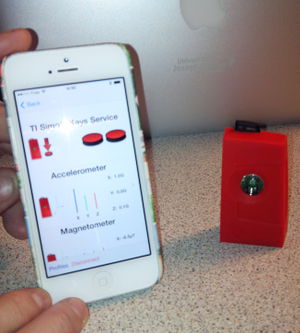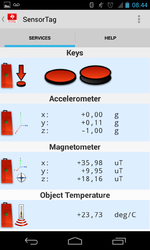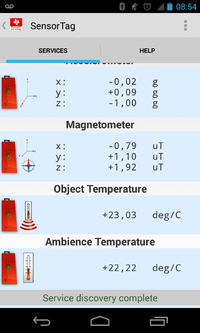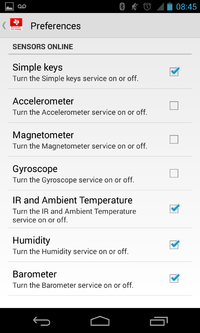Difference between revisions of "CC2541 SensorTag Development Kit"
Jump to navigation
Jump to search
| Line 39: | Line 39: | ||
[[File:TISensorTagScreenShot1.png|200px|upright=2.5|alt=TI Sensor Tag Screenshot 1|TI Sensor Tag Screen Shot 1]] |
[[File:TISensorTagScreenShot1.png|200px|upright=2.5|alt=TI Sensor Tag Screenshot 1|TI Sensor Tag Screen Shot 1]] |
||
| − | [[File: |
+ | [[File:TISensorTagChoixCapteurs.png|200px|upright=2.5|alt=TI Sensor Tag Screenshot 1|TI Sensor Tag Screen Shot 1]] |
==Links== |
==Links== |
||
Revision as of 01:01, 26 November 2013
Low Power Bluetooth (BLE) Evaluation Kit with MEMS sensors such :
- 3G accelerator
- magnetometer
- ambient thermometer
- IR thermometer
- ambient humidity
- barmetric pressure
API
- TI Wiki : Java and C for iOS, Android 4.3+ (including Cyanogen 10), ... http://processors.wiki.ti.com/index.php/Bluetooth_SensorTag?INTC=SensorTag&HQS=sensortag-wiki
- For Node.js : https://github.com/sandeepmistry/node-sensortag
- Node-RED
Tutoriel
Test effectué sur un Nexus 4 (Android version 4.2)
Téléchargement && Installation
- Télécharger les sources pour l'application Android ici (pour télécharger les sources, il est fort possible que vous ayez besoin de vous enregistrer auparavant)
- Builder les sources afin de créer un .apk via Eclipse Android ou autre
- Installer ce .apk sur votre smartphone (en utilisant dropbox ou encore adb)
Comment l'utiliser?
- Lancer l'application, l'écran suivant devrait apparaitre : File:AccueilTISensorTag.jpg
- Sélectionner Scan puis appuyez sur le bouton qui se trouve sur le côté du TI Sensor Tag

- Il est également possible d'afficher les valeurs de différents capteurs que ceux par défaut. A l'aide de l'icone en haut à droite.
Attention, il semblerait que la version Android 4.2 limite l'utilisation simultanée de 4 capteurs.
Autres Screenshots
Links
- http://www.ti.com/tool/cc2541dk-sensor#this
- http://processors.wiki.ti.com/index.php/Bluetooth_SensorTag?INTC=SensorTag&HQS=sensortag-wiki
Projects @ AIR
- SmartDollHouse : elder house keeping
- Smart Citizen